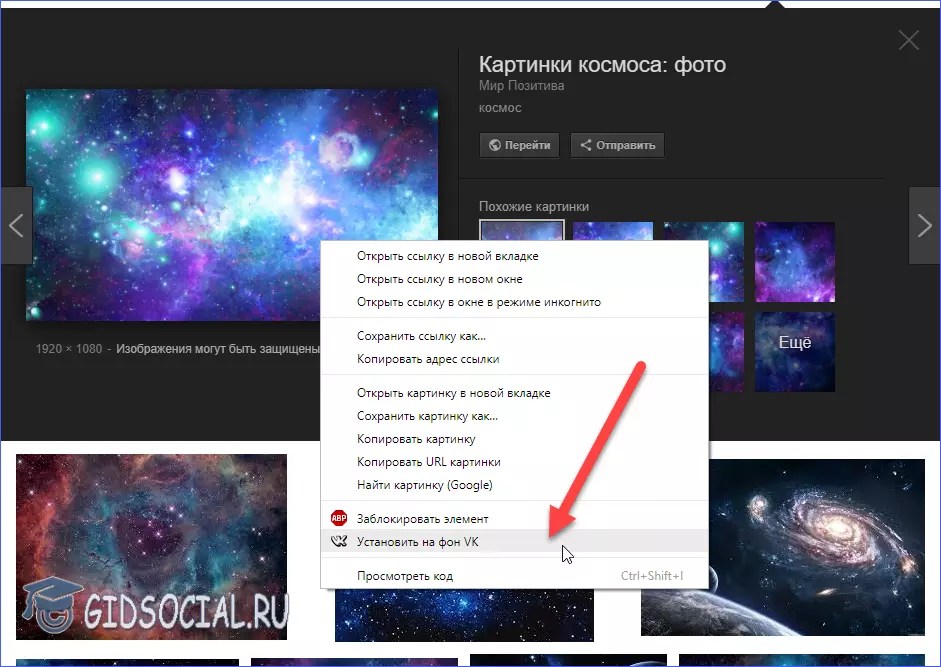Размеры оформления сообщества ВКонтакте ⋆ Targbox SMM
Сообщество ВКонтакте – это прежде всего Инструмент Ваших продаж, именно по этой причине крайне важно подойти к оформлению вашей страницы максимально ответственно. Если Вы приходите в “офлайн” магазин и видите разбросанную на полу одежду, продавец “щелкает семки” и всем видом показывает, что Вы ему не интересны, вокруг паутина и мох, конечно Вы не будете ничего покупать в таком магазине. Такое же решение абсолютно справедливо для сообщества VK. Давайте начнем полочка за полочкой выстраивать Ваш магазин ВКонтакте. И первое что необходимо знать – размеры всех элементов сообщества
Давайте настроим Ваше сообщество ВКонтакте
Размер аватара группы или сообщества ВКонтатке
Рекомендованный размер аватара самим ВКонтакте 200 х 500 pixel.
Мы рекомендуем загружать 400 х 1000 pixel. Это связанно с особенностью перекодирования программы обработки изображений ВКонтакте. Если задать размер больше, мы ощутимо выиграем в качестве изображения после обработки.
Если задать размер больше, мы ощутимо выиграем в качестве изображения после обработки.
Вторая рекомендация – формат изображения лучше использовать .png, а не jpg.
Размеры аватара для сообщества ВКонтактеКак установить аватар Вконтакте?
Чтобы установить аватар просто кликните на картинку с базовым аватаром VK.
Размер обложки для сообщества или группы ВКонтакте
Рекомендованный размер обложки для десктоп (ноутбука, PC) версии ВКонтакте – 1590 х 530 pixel.
С десктопом все понятно, но для мобильной версии не все изображение видно на экране. Новое обновление дизайна ВК (лето 2021) позволило решить данную проблему, но по прежнему осталось незначительное изменение размеров в мобильной версии.
Размеры обложки Вконтакте TargboxШаблон размер обложка Вконтакте мокап (mockup)Самый простой способ сделать правильно оформленную обложку сообщества Вконтакте – воспользоваться нашим шаблоном. Просто сохраните шаблон к себе на ноутбук и используйте его как фон в любой программе для обработке изображений.
Платные программы: Photoshop – лидер на рынке, corel painter. Бесплатные программы: GIMP, Paint 3D – стандартная программа Windows 10 + Paint.NET. Или закажите разработку дизайна обложки у профессиональных дизайнеров.
Как установить обложку для сообщества ВКонтакте?
Чтобы установить обложку для сообщества выберите пункт Управление в правой части экрана. Откроется меню Настройки. В блоке Основная информация найдите пункт Обложка сообщества и кликните на активную ссылку добавить/управлять. В отрывавшемся блоке можно установить обложку и живые обложки для мобильного приложения ВКонтакте.
Как добавить обложку ВКонтактеКак добавить обложку ВКонтактеРазмеры Живые обложки для сообщества ВКонтакте.
Мы долго ждали и это произошло, VK открыл общий доступ к загрузке Живых видео обложек. На этапе тестирования данный функционал предоставлялся только сообществам награжденным знаком промитей и верифицированным сообществам. Но с конца января 2019 года все владельцы сообществ получили возможность добавлять Живые обложки в мобильные приложения ВКонтакте для IOS и Android.
Но с конца января 2019 года все владельцы сообществ получили возможность добавлять Живые обложки в мобильные приложения ВКонтакте для IOS и Android.
Сам Контакт очень скудно указывает размеры живых обложек, рекомендованный размер живой обложки – 1080 х 1920 pixel. (ширина 1080 pixel, высота 1920 pixel.
Есть 3 варианта загрузки:
- Загрузить до 5 видеороликов, которые будут автоматически меняться.
- Загрузить до 5 изображений,которые будут автоматически заменяться
- Загрузить до 5 изображений, которые будут автоматически меняться, но при этом каждое изображение будет увеличиваться. (По умолчанию данная функция включена, чтобы отменить увеличение изображений снимите галочку с пункта Показывать фотографии в движении.
Если смотреть со стороны обычных пользователей, которые выкладывают истории ВКонтакте все получается круто и здорово, но если посмотреть на загрузку живых обложек со стороны сообществ мы получим, аж 6 вариантов пользовательского просмотра.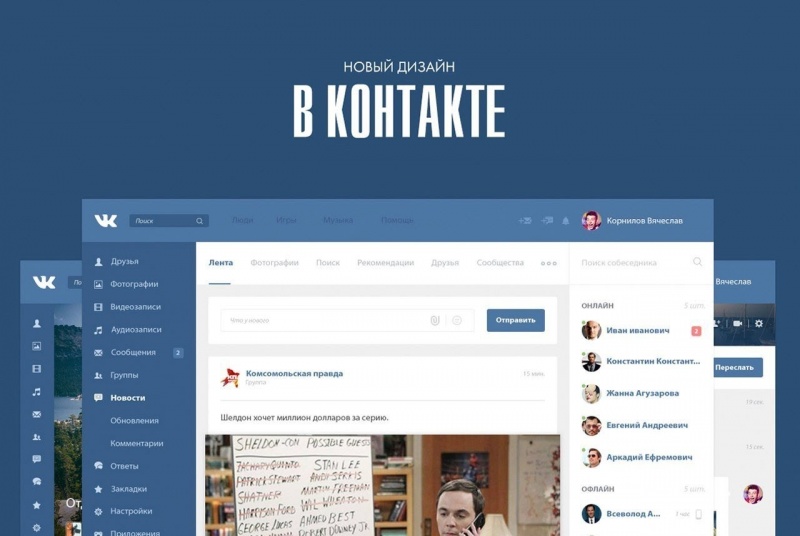 Все мы любим писать условия акций большими буквами на всей предоставленной площади 😉 Давайте разбираться как правильно сделать живую обложку ВКонтакте. Данную тему мы подробно разбираем в отдельной статье, если останутся вопросы обязательно прочитайте подробную инструкцию по установке Живых обложек ВКонтакте.
Все мы любим писать условия акций большими буквами на всей предоставленной площади 😉 Давайте разбираться как правильно сделать живую обложку ВКонтакте. Данную тему мы подробно разбираем в отдельной статье, если останутся вопросы обязательно прочитайте подробную инструкцию по установке Живых обложек ВКонтакте.
Загрузка видео или фото без функции “показывать фотографии в движении”.
Давайте определим 2 состояния видимости обложки:
- Сокращенный вид (привью) живой обложки – часть нашей обложки, которую видят пользователи когда попадают на страницу сообщества.
- Полный / развернутый вид живой обложки – после нажатия на сокращенный вид пользователям открывается полная обложка.
Мы сталкиваемся с первой сложностью, если есть два варианта просмотра нашей обложки, под какой вариант мы должны подготовить наше видео или изображение. Давайте посмотрим как выглядит Живая обложка в развернутом виде, с учетом привью.
Данный шаблон с размерами живой обложки будет полезен профессиональным дизайнерам и видеодизайнерам.
Но для рядового СММщика, все это сложно и не понятно. Поэтому мы упростили и в некотором смысле округлили все размеры и сделали Первый шаблон с размерами живых обложек ВКонтакте.
Живая обложка ВК шаблонПросто скачайте шаблон с размерами Живых обложек для VK и используйте его как BG задний фон в любом графическом редакторе. И не забудьте вступить в нашу группу ВК vk.com/targbox мы выкладываем много, по настоящему, полезного материала по SMM.
Если у Вас остались вопросы прочитайте нашу статью посвященную живым обложкам ВКонтакте.
Как установить Живую обложку для сообщества ВКонтакте?
Чтобы установить живую обложку для сообщества выберите пункт Управление в правой части экрана. Откроется меню Настройки. В блоке Основная информация найдите пункт Обложка сообщества и кликните на активную ссылку добавить/управлять. В отрывавшемся блоке можно установить стандартную обложку и живую обложку для мобильного приложения ВКонтакте.
В отрывавшемся блоке можно установить стандартную обложку и живую обложку для мобильного приложения ВКонтакте.
Для установки живой видео обложки рекомендуется загружать до 5 видео в разрешении 1080×1920. Длительность не более 30 секунд, размер файла до 30 МБ, видеокодек H.264, аудиокодек AAC.
Для установки живой обложки из изображений рекомендуется загружать до 5 изображений в разрешении 1080 × 1920 pixel.
Рекомендации от TargBox SMM ВКонтакте – размер видео 1080 × 1920 pixel не более 30 сек, контейнер mov, кодек H.264, аудиокодек ACC. Для загрузки изображений мы всегда рекомендуем использовать разрешение больше указанного, но в данном случае нужно придерживаться рекомендованного размера 1080 × 1920 pixel в противном случае изображение обрежется автоматически.
Как добавить живую обложку ВКонтакте Как добавить живую обложку ВКонтактеРазмер изображений для записей ВКонтакте.
Запись Вконтакте – это самый часто используемый элемент. VK предоставляет возможность оформлять запись 2 вариантами изображений.
- Квадратное изображение для записи. Минимальный размер изображения 510 х 510 pixel. Мы рекомендуем использовать 1200 х 1200 pixel, формат изображения .png (мы уже запомнили, что это необходимая мера для улучшения качества постобработки ВК)
- Прямоугольное изображение размером 510 х 765 pixel (пропорция 3:2). Targbox рекомендует изображение 1800 х 1200 pixel, формат сжатия .png
Размер обложки для статьи ВКонтакте
Статья ВКонтакте – это практически бесценный инструмент для генерации органического трафика в группу или сообщество. В инвентаре Контент маркетинга статья ВКонтакте не уступает по значимости статье на сайте или оптимизированной под поисковую выдачу странице.
Минимальный размер для обложки статьи VK – 510 х 286 pixel. Мы рекомендуем использовать изображение разрешением 1926 х 1080, формат png.
Не забывайте о том, что название статьи будет автоматически выводиться поверх загруженного Вами изображения. Не злоупотребляйте текстом в данных изображениях.
Не злоупотребляйте текстом в данных изображениях.
Размер обложки специального блока для внешних ссылок ВКонтакте
Если Вы решили добавить к Записи ВК ссылку на сторонний ресурс, эта ссылка будет отображаться в специальном блоке – сниппете.
Минимальный размер сниппета для внешней ссылки VK – 537 х 240 pixel. Мы рекомендуем использовать изображение разрешением 1200 х 536, формат png.
«Ну так они сами загружаются с сайтов» — скажете Вы. Только самые любознательные, кликали на иконку камеры. Именно она позволяет изменить изображение сниппета ВКонтакте.
Размеры обложки сниппета для внешней ссылки ВКонтактеРазмер обложки для фотоальбома ВКонтакте
Этот элемент, знаком всем без исключения и не вызывает вопросов, но на всякий случай давайте опишем размеры обложки фотоальбома.
Минимальный размер – 1200 х 800 pixel. Важно помнить, что на обложке фотоальбома будет написано его название.
Размер изображений витрины товаров ВКонтакте
Каталог товаров в интернет магазине или вконтакте, не менее важен чем витрина в офлайн магазине. От того как вы представите товар посетителю Вашего сообщества зависит станет ли он Вашим покупателем.
Размер каталога товара ВКонтакте – 1000 х 1000 pixel.
Размеры изображений для витрины товаров ВКонтактеРазмер видеозаписей для сообщества ВКонтакте.
Видео ВКонтекте – отличная возможность представить Ваш товар или услугу, показать сильные стороны компании, сплоченность коллектива, донести миссию и принципы работы.
ВКонтакте рекомендует размер видео – 1280 х 720 pixel.
Таргбокс рекомендует размер видеозаписей – 1920 х 1080 pixel, контейнер mov, кодек h364.
Размер видеозаписей и видео для сообщества ВКонтактеРазмер фото и видео для историй.
Истории отличный инструмент продаж. Истории получают большой охват аудитории, а видео дает возможность зацепить потенциального покупателя.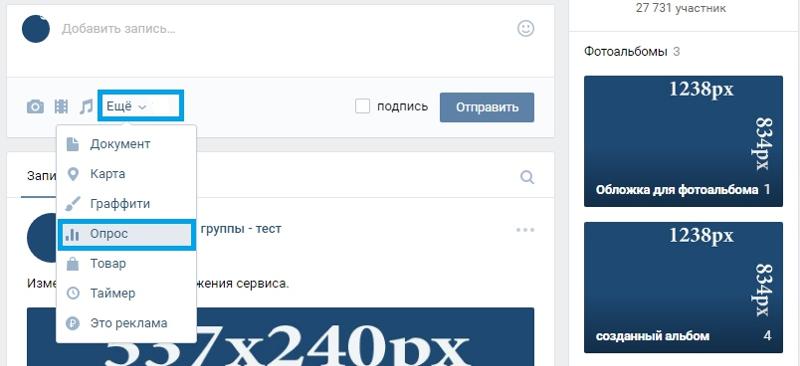
ВКонтакте рекомендует размер видео – 1080 х 1920 pixel (минимальный 720 х 1280 pixel).
- Хронометраж до 15 секунд,
- Размер не должен превышать 10 мегабайт
- Рекомендуемый видеокодек – h.264
- Аудиокодек – AAC.
Размер для фотографий — 1080 х 1920 pixel.
Размеры Истории вконтактеразмеры шапки и инструменты в 2022
Хотите сделать обложку для ВК? Скачайте программу ФотоМАСТЕР:
Скачать * пробная версия Узнать больше
Для Windows 11, 10, 8, 7 и XP. Быстрая установка.
Как сделать обложку для группы ВК
Обложка группы – первое, на что обращает внимание потенциальный подписчик. Она должна привлекать внимание и отображать, чему посвящена страница. Мы расскажем, как создается обложка для группы ВК и о правилах оформления.
- Размеры обложки
- Что должно быть на обложке
- Как создать обложку
- Как добавить обложку
СОДЕРЖАНИЕ:
Размеры обложки
ВКонтакте разрешает загружать широкую горизонтальную картинку сообщества вместо обычного фото профиля.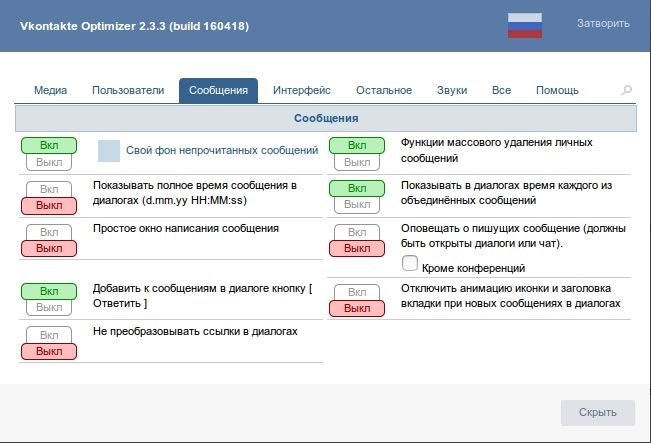
Чтобы создать крутую картинку и поставить ее в группу, требуется учитывать некоторые нюансы. При просмотре паблика на компьютере размер обложки составляет 795×200 px. Однако не стоит забывать, что существуют различные модели мониторов. Поэтому лучше придерживаться рекомендованного разрешения 1590×530 или 1950х400 px пикселей.
Такой размер обложки для ПК и ноутбуков указан в официальных рекомендациях ВКонтакте
Также следует учитывать, что сообщество могут просматривать со смартфона. В этом случае картинка автоматически обрезается по краям на 190-200 пикселей, и в пределе видимости остается фрагмент размером в 918х317 пикселей.
Что должно быть на обложке
Если вы завели страничку, чтобы делиться своими увлечениями, например, постить милых котиков, требований к наполнению баннера нет.
Фон
Лучше всего подбирать фон, исходя из тематики группы. При этом стоит отдавать предпочтение уникальным фотографиям, а не безликим фото со стоковых сайтов. К примеру, если вы изготавливаете детские игрушки на заказ, сфотографируйте их самостоятельно или закажите профессиональную съемку. Таким образом у вас будет не только оригинальное оформление, но и дополнительная реклама товара.
Здесь сразу понятно, чему посвящен паблик
Важно отслеживать сезонные события, например, Новый Год или День святого Валентина. Так вы покажете подписчикам, что всегда идете в ногу с тем, что происходит вокруг. Если вы ведете аккаунт журнала или новостных СМИ, обложкой могут стать фотокадры важных новостей.
Другое дело — известные аккаунты. Они могут игнорировать правила, особенно если это широко узнаваемый бренд, который не нуждается в рекламе.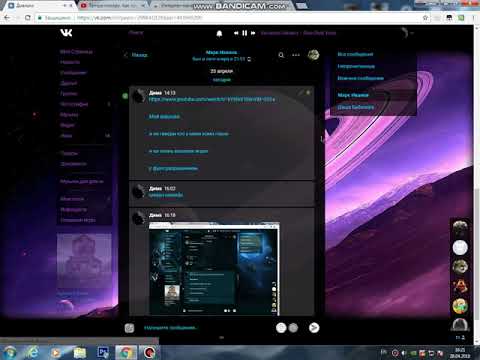 В этом случае в шапке нужно использовать фирменный стиль и узнаваемую фишку.
В этом случае в шапке нужно использовать фирменный стиль и узнаваемую фишку.
Текстовое лого Vogue не нуждается в дополнительном объяснении
Информация
Как уже говорилось ранее, для разных сообществ существуют различные требования к тексту на баннере. Если вы ведете группу по интересам, достаточно заголовка, а некоторые пользователи не делают даже этого. Если вы намерены продвигать страничку, советуем включить следующую информацию:
- Название группы
- Подзаголовок
- Фирменный значок
- Фото продукта
- Контактные данные
- Важные события
Все просто: если это магазин или другой бренд, включаем его название. Если вы создаете личную страницу, отобразите суть в названии. Посетители сразу должны понять, чему посвящен паблик.
Девиз фирмы или просто небольшое пояснение, посвященное основной теме сообщества.
Качественный логотип повысит узнаваемость бренда и тем самым будет влиять на доверие потенциального покупателя.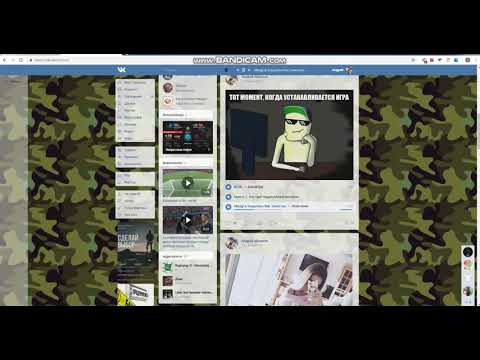
Если страничка продает какие-то товары, рекомендуем опубликовать хотя бы одно подходящее изображение.
Номер телефона горячей связи или техподдержки, электронная почта, адрес сайта, аккаунты в социальных сетях — любые данные, которые помогут подписчикам связаться с вами напрямую.
Собираетесь запустить распродажу? Укажите это в баннере, чтобы подписчики успели воспользоваться предложением.
Конечно, не стоит пытаться вместить все это сразу на один макет. Даже большой баннер будет выглядеть перегруженным, если на нем разместить большое количество информации.
Если вы хотите донести до подписчиков как можно больше данных, лучше создайте динамический слайдер из нескольких обложек. Как это сделать, мы кратко осветим чуть позже.
Как создать обложку
Сделать обложку для ВК можно в любом фоторедакторе с поддержкой слоев.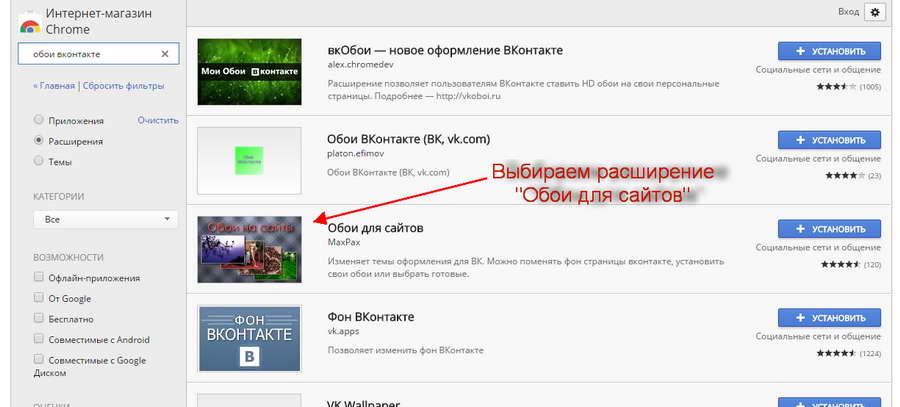 Для создания красивой шапки паблика профессиональные дизайнеры используют Фотошоп, но этот вариант слишком сложен для новичков. Мы рассмотрим два наиболее простых способа: при помощи компьютерной программы и онлайн-сервиса.
Для создания красивой шапки паблика профессиональные дизайнеры используют Фотошоп, но этот вариант слишком сложен для новичков. Мы рассмотрим два наиболее простых способа: при помощи компьютерной программы и онлайн-сервиса.
В программе ФотоМАСТЕР
В ФотоМАСТЕРе пользователи могут добавлять и стилизовать текст, накладывать изображения и встраивать стикеры и другую графику. Благодаря этому вы сможете создать обложку, на которой будет вся необходимая информация.
- Запустите ФотоМАСТЕР и импортируйте основное фото, которое будет использоваться в качестве фона. Перейдите во вкладку «Инструменты» и отыщите инструмент «Кадрирование».
- Чтобы создать длинную картинку и отсечь все ненужное, в правом столбце с вариантами обрезки выберите «Свои пропорции». В окне с настройками укажите разрешение 1590х400 и примените новый формат.
- Захватите появившееся выделение и перетащите на часть, который вы планируете сделать фоном.
 Чтобы обрезать ненужные области, нажмите «Применить».
Чтобы обрезать ненужные области, нажмите «Применить». - Для добавления текста откройте соответствующий раздел. Выберите функцию в списке инструментов и напечатайте заголовок в текстовое поле. Нажмите «Добавить текст» и выберите стиль из боковой колонки.
- Вы можете стилизовать надпись вручную, тогда откройте вкладку «Настройки». Здесь вы можете изменять шрифт, устанавливать цвет или текстуру букв, применять прозрачность и другие эффекты.
- Если у вас есть фирменный логотип, добавьте его на макет. Сделать это можно в разделе «Инструменты», воспользовавшись «Вставкой картинки». Там же можно обавить стикеры из коллекции.
- Так как мы будем загружать картинку в интернет, ее нужно сжать таким образом, чтобы она не потеряла качество. Для этого в ФотоМАСТЕРЕ есть специальный вариант экспорта. Нужная функция находится в пункте «Файл» и называется «Изменить размер и сохранить».
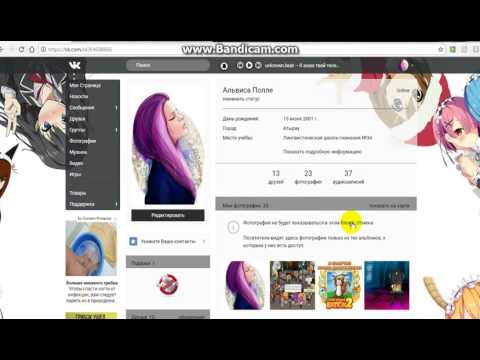
В онлайн сервисе Canva
Canva позволяет бесплатно создавать графику для социальных сетей и рассчитана на новичков и опытных пользователей. Особенностью сервиса является возможность создать макет с нуля или по шаблону.
- Перейдите на сайт и авторизуйтесь, чтобы иметь возможность сохранить готовый макет. Кликните «Создать дизайн» и отыщите пункт «Обложка группы ВКонтакте».
- Слева вы можете выбрать шаблон с образцами и отредактировать его под свои предпочтения.
- Если ни один из вариантов не подходит, перейдите во вкладку «Загрузки» и импортируйте на сервер
фоновую картинку, логотип и другие элементы дизайна. - Перетащите основное фото на холст и растяните его под требуемые размеры. Таким же образом наложите логотип и при необходимости добавьте иконки социальных сетей.
- Чтобы наложить текст, кликните в боковой колонке соответствующую вкладку.
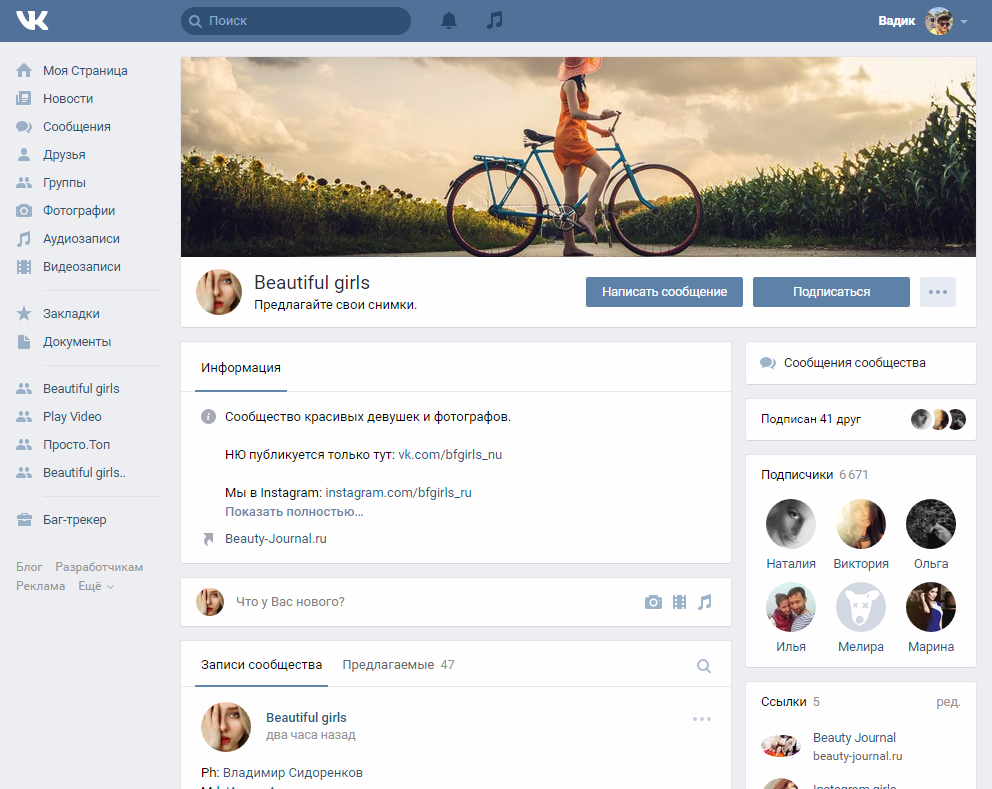 Отыщите подходящий стиль и нажмите, чтобы добавить на макет, либо выберите заголовок или подзаголовок по умолчанию.
Отыщите подходящий стиль и нажмите, чтобы добавить на макет, либо выберите заголовок или подзаголовок по умолчанию. - Дважды кликните по надписи и введите нужную текстовую информацию. Чтобы изменить шрифт или цвет, выберите необходимый пункт в верхней части экрана и подберите подходящий вариант.
- Чтобы текст был лучше виден на фоновой картинке, добавим подложку. Для этого перейдите в раздел «Элементы». Кликните на подходящий объект, чтобы добавить его на холст, и растяните до нужной ширины.
- Отрегулируйте прозрачность, кликнув по иконке с шахматными клетками в панели настроек. Если нужно отправить объект на задний план, воспользуйтесь опцией «Расположение».
- Для загрузки макета на компьютер нажмите «Скачать» и выберите формат скачивания PNG или JPG.
Как добавить обложку
Если картинка правильно оформлена, на то, чтобы установить ее на страницу, не уйдет много времени.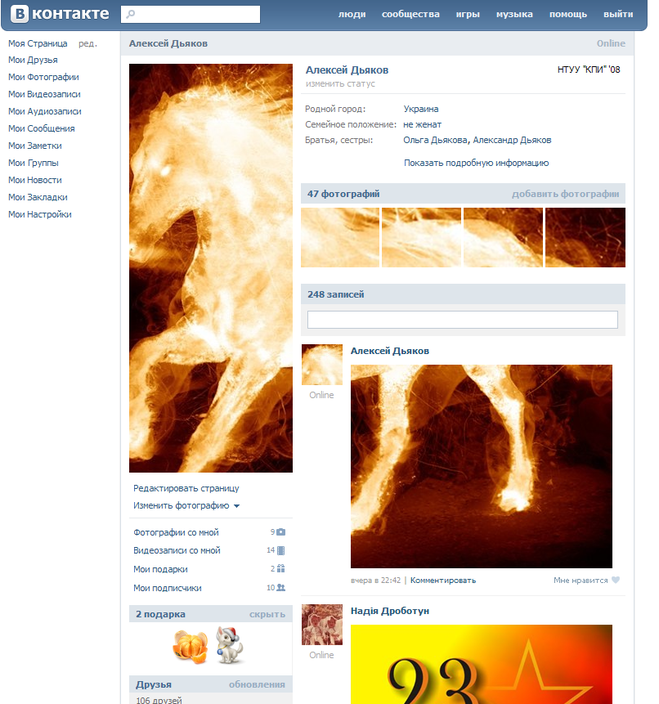
- Перейдите в группу и в боковой колонке отыщите пункт «Управление».
- Найдите пункт «Обложка» и нажмите «Добавить». Кликните на плюсик и загрузите фото с жесткого диска.
- Появится окно с предпросмотром, в котором будет показано, как изображение будет отображаться в группе. При желании вы можете кадрировать фото до нужного размера.
- Нажмите «Сохранить и продолжить». Снова появится главное окно загрузки. Теперь вы можете добавить дополнительные картинки, если хотите получить динамическую обложку. Сайт поддерживает импорт вплоть до 5 файлов, которые будет сменять друг друга. Если вам это не нужно, просто закройте окошко.
- На странице настроек группы нажмите «Сохранить», чтобы применить изменения.
Теперь вы знаете, как сделать шапку группы ВК и как она влияет на продвижение сообщества. Своевременная замена обложки в зависимости от событий, праздников и новостей положительно скажется на активности ваших подписчиков.
Эти статьи могут вам понравиться:
Фоторедактор для ютуба
Создание превью для видео
Как сделать постер из фото
Как поменять фон вконтакте в гугл хром. Как поменять фон ВКонтакте
Стоп Продолжить
Наверняка многие пользователи захотят сменить надоевший стандартный дизайн вконтакте на оригинальную обложку. Но они не знают, как это сделать. На самом деле все очень просто. Сменить тему в ВК можно в три шага. Для этого нужно:
- найти сайт с темами;
- скачать расширение для браузера;
- набор тем для ВК.
И это можно сделать абсолютно бесплатно. Однако у каждого браузера есть особенности, которые необходимо учитывать при смене обложки.
Темы для ВКонтакте на Get Styles
Скачать плагины без регистрации можно на Get Styles. Список расширений здесь впечатляет. Вы можете найти утилиты для Mozilla FireFox, Google Chrome, Yandex, Opera. Все, что вам нужно, чтобы скачать тему это:
Но здесь вы можете не только скачать темы для ВК Орбитум, но и получить быстрый доступ к сообщениям. Поэтому, если у вас вдруг в голове появится целый список тем для разговора в ВК с парнем или девушкой, то ждать не придется. Браузер загрузится моментально, и вы сразу же сможете поговорить с нужным человеком.
Поэтому, если у вас вдруг в голове появится целый список тем для разговора в ВК с парнем или девушкой, то ждать не придется. Браузер загрузится моментально, и вы сразу же сможете поговорить с нужным человеком.
Темы для ВК в Опере
Установить новый фон ВКонтакте через Оперу немного сложнее. Для начала нужно сделать в нем несколько переходов: «Настройки» — «Дополнительно» — «Содержание» — «Настройки стиля» — «Режимы презентации». Напротив графы «Моя таблица стилей» обязательно поставьте галочку. Теперь вы можете изменить фон для страницы ВК. Для этого нужно:
- создать специальную папку со стилем;
- поместите в него блокнот с текстом;
- изменить расширение на css;
- переместить в папку подходящее изображение для фона;
- зайти в вк и кликнуть правой кнопкой мыши по фону страницы;
- сделать переход: «Настройки стилей» — «Вид» — «Моя таблица стилей»;
- открытый блокнот с css-расширением;
- сохранить настройки.

После обновления профиля тема изменится.
Темы ВКонтакте для Яндекс Браузера
Темы для Яндекс Браузера можно найти на Get Styles. Но если на этом интересные фоны закончились, то их можно поискать на других ресурсах. Но ни в коем случае не скачивайте темы для ВК с сомнительных сайтов. Ищите официальные веб-ресурсы разработчиков подобных утилит. А то часто вместе с расширениями в интернет-браузеры интегрируются плагины, блокирующие доступ к социальным сетям.
Темы для ВКонтакте на Android
Самые популярные темы для ВКонтакте на телефоне Android можно найти в приложении Emotion UI. Он появился недавно, но уже пользуется большим спросом. Скачать приложение можно в Google Play.
С помощью Emotion UI изменить фон очень просто:
- установите приложение на свой телефон Android;
- выбрать картинку с расширением hwt;
- создайте на телефоне папку «Hwthemes» и закиньте в нее файл;
- зайдите в приложение и нажмите «Применить».
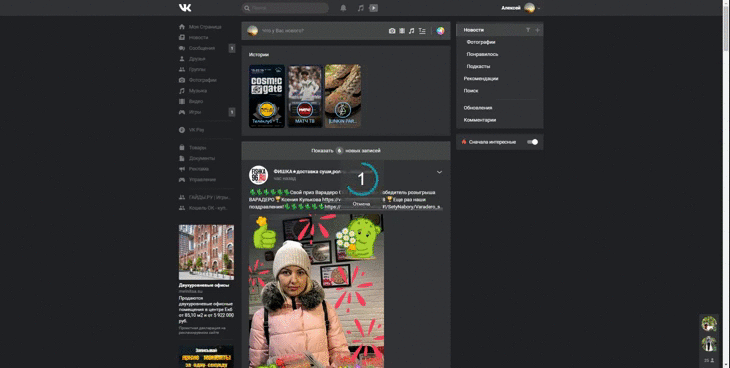
Стандартное фоновое изображение немедленно изменится.
Социальная сеть Вк — отличный сайт, завоевавший сердца и умы миллионов пользователей со всего мира. Но его внешний вид тоже способен немного надоесть, ведь однообразие, как известно, вызывает апатию. Можно ли изменить фон социальной сети? Как это сделать, и увидят ли другие пользователи изменения на вашей странице? Обо всем этом мы поговорим сегодня в нашей статье.
Для начала следует сказать, что фон ВКонтакте можно изменить. Инструкции вы найдете ниже. Другое дело, что не всегда другие пользователи, зайдя на вашу страницу, увидят изменения. И некоторые методы несколько сложнее, чем другие.
Смена фона с помощью Orbitum
Самый удобный, простой и надежный способ смены фона в Контакте — это использование специального интернет-браузера для социальных сетей, который называется «». Для начала скачайте его на свой компьютер, установите, войдите в свой профиль ВКонтакте. Далее обратите внимание на правый верхний угол, в котором появится кнопка с изображением цветных карандашей. Он позволит вам не только изменить фон ВКонтакте, но и сделать его практически неузнаваемым и неповторимым!
Далее обратите внимание на правый верхний угол, в котором появится кнопка с изображением цветных карандашей. Он позволит вам не только изменить фон ВКонтакте, но и сделать его практически неузнаваемым и неповторимым!
Войдите в меню с помощью этой кнопки, выберите интересующую вас тему и нажмите «Установить».
Более того, с помощью этой функции все пользователи, которые также пользуются веб-браузером «Орбитум», увидят измененную цветовую гамму вашей страницы ВКонтакте. Теперь поговорим о том, как поменять фон ВКонтакте менее безопасными способами.
Мошеннические сайты: угроза или креатив?
В Интернете также есть посторонние веб-ресурсы, которые помогут вам изменить цвет фона в социальной сети ВКонтакте или даже поставить на фон какую-нибудь картинку. Но мы не можем дать вам стопроцентную гарантию, что после использования такого сайта вы не попадете в руки мошенников. Точнее, свою страницу, потому что могут украсть и пароль, и номер телефона. Так что взломать его совсем не сложно. Так что, используя подобные сайты для смены фона, будьте особенно бдительны.
Так что взломать его совсем не сложно. Так что, используя подобные сайты для смены фона, будьте особенно бдительны.
Сменить фон в таблице стилей
Это самый сложный и запутанный вариант для любителей попотеть перед монитором, сделать что-то своими руками…. В общем, если есть свободное время и не знаешь на что потратить, воспользуйся этим методом.
В зависимости от браузера выполните следующие действия:
- Internet Explorer. Войдите в «Инструменты» — «Свойства обозревателя» — вкладка «Общие» — далее «Внешний вид». Здесь надо поставить галочку напротив пункта «Оформить в пользовательском стиле», нажать кнопку «Обзор» и выбрать файл с таблицей стилей (css). О том, где его взять, читайте ниже.
- Мозилла Фаерфокс. Установите плагин «Стильный», перезапустите веб-браузер, нажмите на кнопку «Создать стиль для ВК» в меню плагина и вставьте CSS-код в соответствующее поле.
- Опера. Перейдите в «Настройки» — «Дополнительно» — «Содержание» — затем «Параметры стиля» — найдите «Режим презентации».
 Теперь установите флажок рядом с «Моя таблица стилей». Скопируйте код из вашего CSS.
Теперь установите флажок рядом с «Моя таблица стилей». Скопируйте код из вашего CSS.
Где взять таблицу стилей?
А теперь самое интересное. Во-первых, вы можете написать его сами, если знаете, как это сделать. Во-вторых, можно откуда-то скачать. Но при скачивании файлов из интернета всегда помните о безопасности.
Люди привыкли все адаптировать под себя, в том числе и свои личные страницы в социальных сетях. Обыкновенная сине-белая гамма многим кажется скучной и быстро надоедает. Поэтому все большее количество пользователей ищут способы изменить фон в «ВК». В настоящее время пользователям доступно несколько методов, позволяющих адаптировать отображение по своему вкусу.
Используем возможности браузера «Орбитиум»
Многие из тех, кто ищет, как изменить дизайн в социальной сети, обращаются к возможностям браузеров. «Орбиум» появился относительно недавно и становится все более популярным среди пользователей социальных сетей. Он позиционируется как раз для тех, кто проводит большое количество времени в ВКонтакте.
Он позиционируется как раз для тех, кто проводит большое количество времени в ВКонтакте.
В нем есть кнопка «Сменить тему», которая находится справа и выше. Особенностью этого браузера является то, что установленный дизайн будет виден всем пользователям, которые входят в «ВК» через эту программу. После того, как вы перейдете к подборке, вы увидите множество тем на любой вкус. Вы можете просмотреть и поставить тот, который вам нравится.
Кроме того, вы можете создать свой собственный дизайн, использовать в нем ваши любимые картинки или фотографии. Это один из самых безопасных способов сделать фон в ВК. Для этого найдите в меню тем вкладку, в которой сохранены выбранные фоновые изображения. Там же найдите кнопку «Создать». Выберите любое изображение из памяти вашего компьютера и выберите для него цветовую схему. Таким образом, вы можете сделать свою страницу личной.
Расширения Google
Для тех, кто ищет, как поменять фон в «ВК», но не хочет отказываться от любимого браузера, разработчики Google придумали специальные дополнения.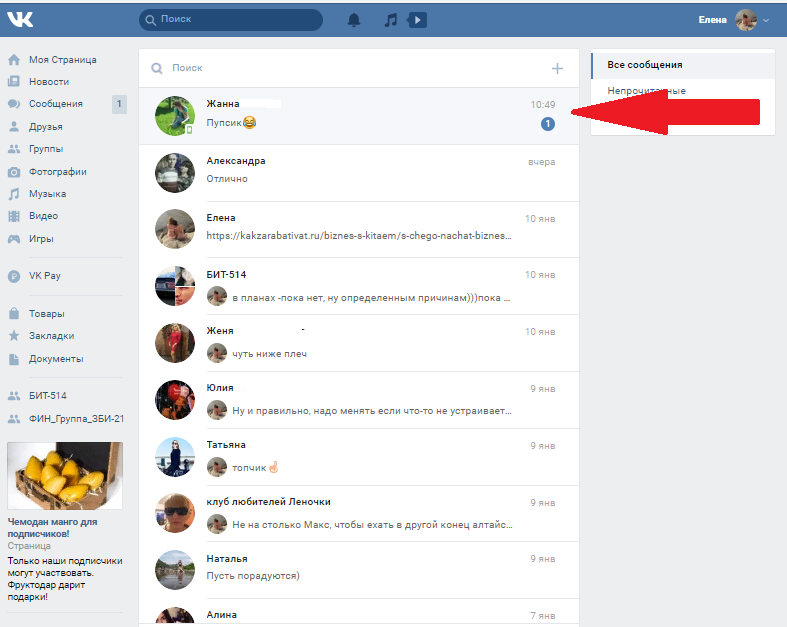 На базе Ghrome в настоящее время работают еще несколько популярных браузеров от Яндекс и Рамблер. И для каждого из них можно установить дополнительный компонент, который позволит бесплатно поменять фон в ВКонтакте. В магазине расширений можно найти как минимум два безопасных способа:
На базе Ghrome в настоящее время работают еще несколько популярных браузеров от Яндекс и Рамблер. И для каждого из них можно установить дополнительный компонент, который позволит бесплатно поменять фон в ВКонтакте. В магазине расширений можно найти как минимум два безопасных способа:
- «Боковая панель»;
- «Регистрация ВКонтакте».
Абсолютно безопасен, подходит всем пользователям браузеров на базе Chrome. После того, как вы загрузите выбранное вами приложение на свой компьютер, вам необходимо установить его, а затем начать использовать. Например, «Рабочий стол» работает следующим образом: нужно найти любое изображение в Интернете и кликнуть по нему левой кнопкой мыши. Появится, в котором нужно выбрать «Установить как обои «ВКонтакте».
Специализированные плагины и программы
Существует большое количество плагинов, предназначенных для всех браузеров, и программ, решающих, как поставить фон в «ВК». Среди них очень легко нарваться на вирусные программы.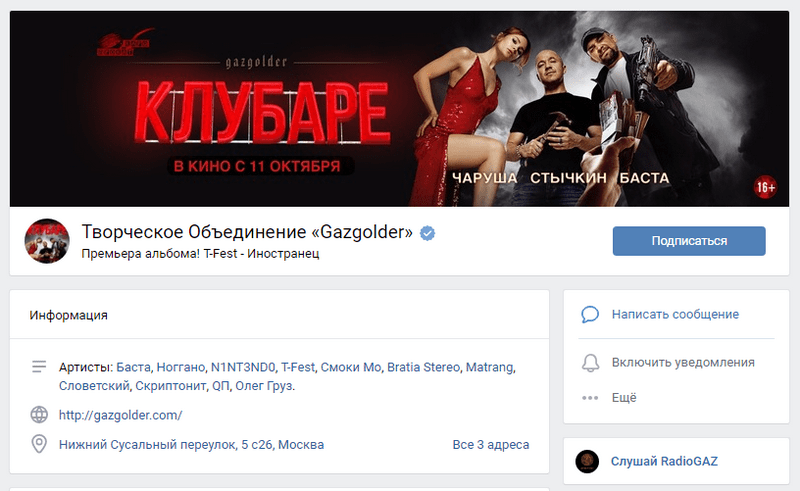 Среди проверенных можно выделить Вкплагин, Вкмод и Вктема. Они также являются наиболее часто используемыми.
Среди проверенных можно выделить Вкплагин, Вкмод и Вктема. Они также являются наиболее часто используемыми.
Первая программа содержит большое количество расширений, позволяющих скачивать музыку и видео из социальной сети, использовать нестандартные смайлики, устанавливать фотостатус. Также с помощью «ВКППлагина» можно решить вопрос, как поменять фон в «ВК».
Вктема предлагает вам выбрать из более чем сотни фоновых изображений, представленных на сайте программы, наиболее подходящее. Для удобства пользователя они распределены по темам, очень удобно найти нужный.
Расширение «ВКмод» — самый оптимальный способ как поменять фон в «ВК». В нем представлены картинки на любой вкус и настроение, что немаловажно, вместе с новой цветовой гаммой.
Насколько опасно менять фоновые изображения в социальных сетях
Многие из тех, кто хочет изменить дизайн своей страницы «ВК», отказываются от этой затеи из-за вероятности заражения ПК вирусами или взлома личной страницы. Во избежание этого необходимо придерживаться следующих правил:
Во избежание этого необходимо придерживаться следующих правил:
- Не вводите логин и пароль от своей страницы на сторонних сайтах.
- При установке приложений не отключайте антивирусное программное обеспечение.
Если не хотите терять деньги, то откажитесь от программ, которые под предлогом идентификации просят ввести ваш номер телефона. Таким образом, мошенники могут значительно уменьшить количество средств на вашем мобильном счете. Все вышеперечисленные способы являются наиболее проверенными, но самым безопасным является использование расширений от Google. Прежде чем открыть доступ для пользователей, разработчики тщательно проверяют его.
Здравствуйте, уважаемые читатели блога сайта! Мы уже подробно, насколько это возможно, рассмотрели процесс регистрации в и ознакомились с основными настройками личной страницы. Сначала я хотел втиснуть историю этой социальной сети в одну статью, но, учитывая богатый функционал ВК, решил разбить материал на несколько частей.
В одном из постов уже обсуждалось как создавать и выкладывать, а в другом о широких возможностях этой социальной сети в плане прослушивания музыки, просмотра видео, рисования граффити (), программ, игр, приложения в Контакте и другие возможности. В сегодняшней публикации мы поговорим о том, где и как скачать и установить темы ВК.
Функциональный ВК и опасный сервис Get Styles.ru
Конечно, для нас, вебмастеров, в первую очередь важны те возможности социальных сетей, которые непосредственно способны продвигать сайт (в частности, методы SMO и SMM) . Например, более насущный вопрос – как создать и раскрутить группу ВКонтакте. Однако возможности, о которых мы сегодня поговорим, могут при определенных обстоятельствах пригодиться и при самостоятельном продвижении сайта, о чем я обязательно расскажу более подробно в следующих статьях.
Для начала посмотрим, что можно сделать, чтобы изменить личную страницу ВК в плане дизайна. Ведь красивый дизайн, радующий глаз, иногда играет положительную роль в повышении производительности какой-либо работы в Интернете, хотя мы редко это замечаем.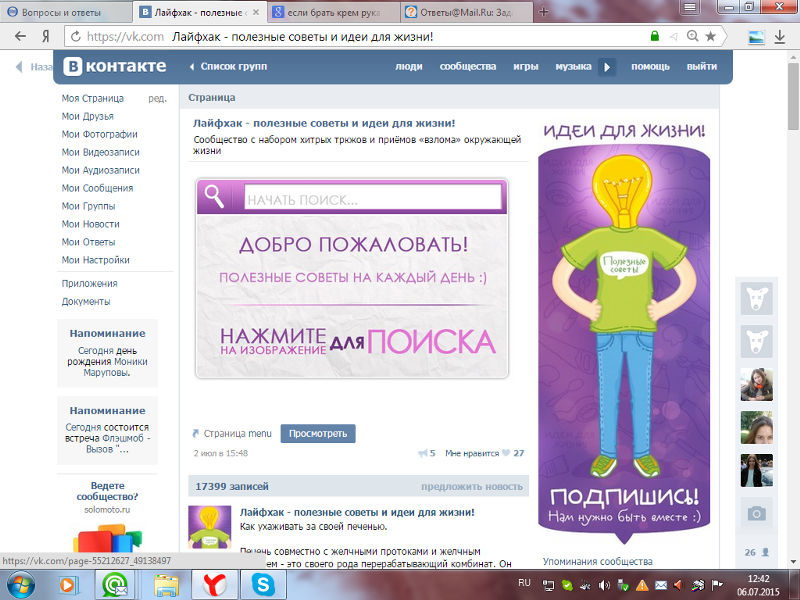 О том, как устанавливать и менять, я уже писал, пора рассказать то же самое о социальной сети ВКонтакте.
О том, как устанавливать и менять, я уже писал, пора рассказать то же самое о социальной сети ВКонтакте.
Готовые темы для ВК можно выбрать и даже создать самому с помощью различных сервисов. Для начала хотелось бы, уважаемые читатели, представить вам целую подборку сайтов и программ, через которые можно устанавливать темы для Контакта. Однако потом передумал, так как у меня нет полной уверенности в безопасности многих из этих ресурсов.
Первым порывом было остановиться на сервис Get Styles.ru который является самым известным и вызывающим наибольшее доверие. Помимо прочего, программа Get Styles, являющаяся продуктом данного ресурса, позволяет установить готовую тему для ВК одним щелчком мыши. Но, скачав архив с установочным файлом, и проверив его мой незаменимый dr.web оказалось, что файл заражен .
При более детальном изучении выяснилось, что ссылка для скачивания ведет на сторонний двойник с адресом Get Styles.info, судя по всему, владельцы Get Styles.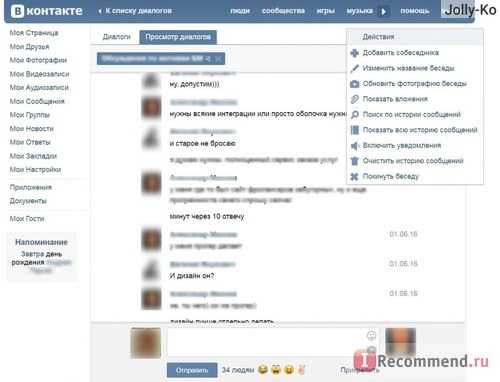 ru тут ни при чем и их ресурсом пользуются наглые злоумышленники , а может и нет. Писал им в техподдержку, ни ответа, ни привета. Вот такие пироги. Так что остерегайтесь этого ресурса.
ru тут ни при чем и их ресурсом пользуются наглые злоумышленники , а может и нет. Писал им в техподдержку, ни ответа, ни привета. Вот такие пироги. Так что остерегайтесь этого ресурса.
Увы, я не могу предоставить вам прямую ссылку на проект, несущий эту опасность. Конечно же, я не собираюсь обвинять администрацию сайта и, скорее всего, она ни в чем не виновата. Это всего лишь плод беспринципного злоупотребления посторонних, использующих знания для своих грязных дел. Но я должен предупредить своих читателей. Возможно на момент прочтения этой статьи этот сервис уже будет белым и пушистым, проверить не помешает.
Установка темы ВК для Chrome с помощью плагина Stylish
Значит надо разбирать другим способом, который, на мой взгляд, более безопасный. Причем способы загрузки тем для разных браузеров будут немного отличаться. Установка тем ВК в Google Chrome и Firefox происходит аналогичным образом, так как в обоих случаях основную роль играет плагин Stylish. Для Google Chrome (как скачать, установить, обновить Google Chrome) вы можете скачать это расширение отсюда. Эта страница является официальной, поэтому вы можете быть уверены во всей нечисти в виде вирусных программ.
Эта страница является официальной, поэтому вы можете быть уверены во всей нечисти в виде вирусных программ.
Загрузка и установка Stylish входит в стандартную комплектацию, как и другие расширения для Google Chrome (на странице загрузки нажмите кнопку «Бесплатно»). Установка после этого происходит мгновенно. Начнем описание установки любой из тем для Контакта из браузера Chrome.
Установка Stylish знаменуется появлением в правом верхнем окне браузера значка в виде буквы «S» на цветном фоне, символизирующем готовность расширения к использованию. Вам нужно будет щелкнуть по этому изображению правой кнопкой мыши и выбрать в меню «Настройки». В новой вкладке откроется окно, где нужно сделать определенные действия:
На самом деле расширение Stylish изначально предназначалось для формирования дизайна на страницах социальной сети Facebook (- регистрация и вход в аккаунт социальной сети Facebook), поэтому вот ссылка на англоязычный ресурс, где можно выберите дизайн, щелкнув мышкой по ссылке с его названием.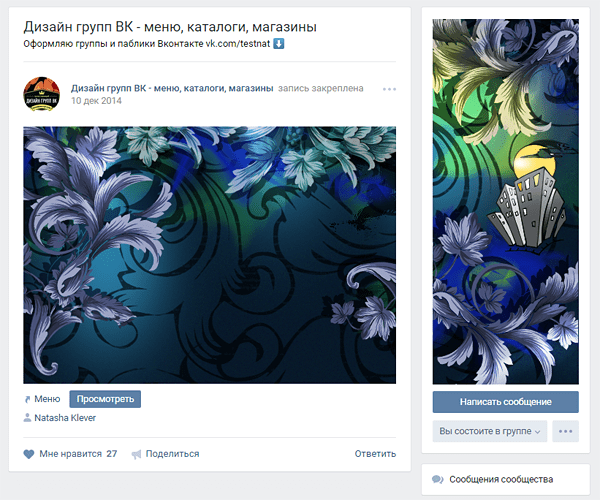 Затем в открывшемся окне рядом с картинкой, представляющей выбранный дизайн, нажмите кнопку «Установить со стильным». И это все, выбранный стиль будет автоматически применен к любой странице.
Затем в открывшемся окне рядом с картинкой, представляющей выбранный дизайн, нажмите кнопку «Установить со стильным». И это все, выбранный стиль будет автоматически применен к любой странице.
Но это для веб-страниц Facebook (о Моей странице, ее настройках, включая установку фотографий и обложек профилей). Оказывается, автоматическую работу загруженного дополнения можно адаптировать для ВК. Для этого просто перейдите на эту страницу того же ресурса, где представлены стили оформления именно для Контакта.
Выберите понравившуюся и нажмите на ссылку с названием темы. На следующей веб-странице следует подробное описание на русском языке. Затем нажмите на кнопку «Установить с Stylish», о которой я уже упоминал, после чего перейдите на страницу настроек и увидите следующую картину:
Как видите, тема для ВКонтакте скачалась автоматически. Откройте любую страницу этой социальной сети и наблюдайте за изменениями дизайна. Казалось, что все будет хорошо и все должно удовлетворить читателей.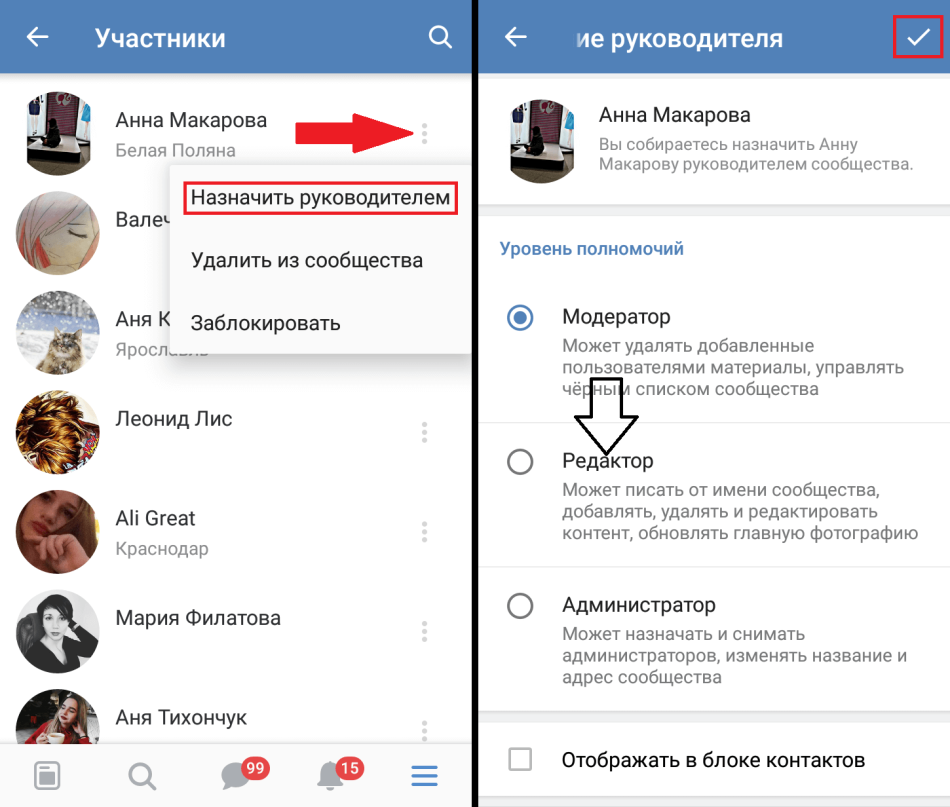 Но мои приступы перфекционизма, пусть они и ошибочны, не дают этому остановиться и заставляют идти дальше.
Но мои приступы перфекционизма, пусть они и ошибочны, не дают этому остановиться и заставляют идти дальше.
Поэтому рассмотрим другой способ установки тем ВК через тот же Stylish, но уже создав свой вариант, нажав на кнопку «Создать стиль». В правой половине окна расширения появится текстовое поле, куда вы вставите свой собственный код со стилями CSS. Подозреваю, что многие из читателей не могут похвастаться столь совершенным знанием каскадных таблиц для создания собственного стиля оформления, поэтому поступим проще.
После неудачи с Get Style.ru я долго искал ресурс, который мог бы предложить различные темы оформления ВКонтакте с готовым кодом стилей CSS и при этом быть безопасным для пользователей. В итоге мой выбор пал на Kontaktlife.ru. В плане выбора не Бог это все конечно, но при желании подобных ресурсов в сети можно найти достаточно, главное тщательно соблюдать правила безопасности и обязательно проверять неизвестные веб-сайты антивирусом программа.
Итак, заходим на сайт (ссылка выше) и нажимаем на нужное изображение, олицетворяющее выбранную тему для ВК, или на название раздела, и уже там смотрим варианты, соответствующие данной категории. После нажатия на изображение откроется новое окно с увеличенным изображением и нужным CSS-кодом под ним. Скопируйте код, перейдите в окно с открытой программой Stylish и вставьте полученный фрагмент в текстовое поле (помните, что мы нажимали кнопку «Создать стиль»):
После нажатия на изображение откроется новое окно с увеличенным изображением и нужным CSS-кодом под ним. Скопируйте код, перейдите в окно с открытой программой Stylish и вставьте полученный фрагмент в текстовое поле (помните, что мы нажимали кнопку «Создать стиль»):
Обязательно отметьте опцию «Включено» и введите имя. Теперь нажмите кнопку «Указать», чтобы добавить в ВКонтакте адрес страницы, на которой будет применяться данная тема. Если из выпадающего списка выбрать «URL, начинающийся с», а в строке ввести «http://vk.com/», это будет означать, что данный дизайн украсит любую веб-страницу сайта ВК.
Затем нажмите «Сохранить» в левой части окна Stylish и, ву-а-ля, операция выполнена. Далее заходите на любую страницу социальной сети ВКонтакте и наслаждаетесь обновленным дизайном. На стильной иконке будет отображаться цифра «1» в соответствии с порядковым номером. В дальнейшем вы можете управлять скачанными стилями: отключать или удалять их полностью, зайдя в тот же раздел «Настройки», щелкнув правой кнопкой мыши по иконке.
Как установить темы ВКонтакте для Мазилы от Stylish
Теперь рассмотрим, как скачать темы для ВКонтакте, если в качестве браузера вы используете Mozilla Firefox (о том, как скачать последнюю версию Мазилы Faefox бесплатно) с помощью того же Stylish. Для Мазилы загрузите дополнение отсюда. Устанавливается Stylish, опять же, как и другие плагины для Mozilla Firefox (нажимаем на серую кнопку «Скачать для Windows»).
После завершения установки, как и в случае с Chrome, в правом верхнем углу браузера появится значок, символизирующий активный плагин, хотя по внешнему виду и функционалу он отличается от Google. Теперь открываем страницу сайта ВКонтакте (http://vk.com), нажимаем на иконку Стильный и в меню выбираем «Найти для текущего сайта»:
В новой вкладке откроется уже упомянутая выше веб-страница сайта Userstyles.org с темами для Контакта. Дальше поступаем так же, как и в первом случае с опцией Google: выбираем дизайн, кликаем по ссылке с его названием справа, а на новой веб-странице нажимаем на большую зеленую кнопку «Установить со Stylish».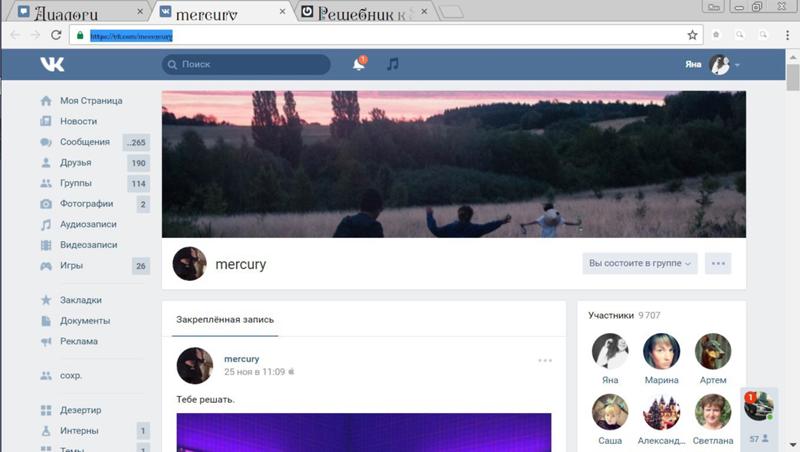 Появится диалоговое окно с информацией о пользователе, которая содержит данные о тех веб-страницах сайта, к которым будет применен заданный стиль:
Появится диалоговое окно с информацией о пользователе, которая содержит данные о тех веб-страницах сайта, к которым будет применен заданный стиль:
Здесь же есть кнопка предпросмотра, хотя у меня она почему-то не работала. Чтобы скачать тему для контакта, нажмите на надпись «Установить». Результат известен, код CSS будет мгновенно загружен и применен к открытой веб-странице сайта ВКонтакте. Далее им можно управлять из меню Стильных иконок, например, отключить или включить, удалив или отметив галочкой строку с названием стиля оформления:
При использовании строки «Управление стилями» вы попасть в более глобальные настройки Stylish, где можно не только отключить, но и полностью удалить тему, а также создать новую. Кроме того, для управления плагином есть возможность попасть через верхнее меню Мозиллы, пройдя по пути «Инструменты» — «Дополнения» — «Расширения», где уже можно отключить или удалить Stylish.
Стили ВК для IE и Opera
Для браузера Opera (и необходимой информации об Opera) совсем недавно появилась своя версия плагина Stylish.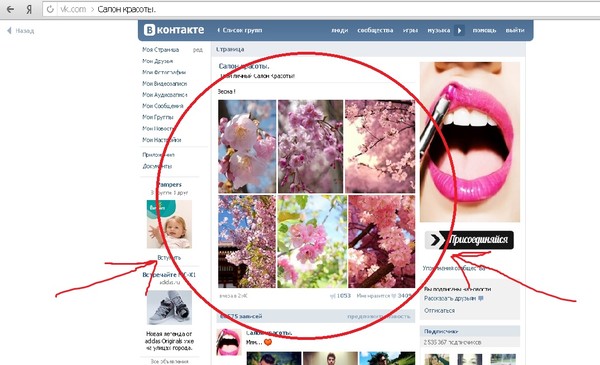 К сожалению, для Internet Explorer (- как скачать, установить, обновить и удалить Internet Explorer) на данный момент нет надежного расширения, которое бы несколько автоматизировало процесс установки для тех вообще, и для сайта Втакте, в частности. Однако здесь можно спокойно обновить дизайн, и для этого не нужно быть гуру каскадных таблиц стилей (CSS).
К сожалению, для Internet Explorer (- как скачать, установить, обновить и удалить Internet Explorer) на данный момент нет надежного расширения, которое бы несколько автоматизировало процесс установки для тех вообще, и для сайта Втакте, в частности. Однако здесь можно спокойно обновить дизайн, и для этого не нужно быть гуру каскадных таблиц стилей (CSS).
Попробуем научиться адаптировать стили темы ВК для браузера Internet Explorer. Прежде всего, вам просто нужно скопировать код с любого сайта, который предоставляет его в открытом виде. Ну, например, с проекта Kontaktlife.ru, ссылку на который я давал чуть выше. Затем сохраните его в простом блокноте и напишите расширение .css:
Если у вас одна из самых новых версий IE, вам следует нажать на значок шестеренки в правом верхнем углу окна веб-браузера, а затем перейти по следующему пути, последовательно открывая диалоговые окна: «Свойства браузера» — «Внешний вид» и в страницах раздела «Пользовательский стиль» поставить галочку напротив пункта «Создать с использованием пользовательского стиля», после чего указать путь к созданному файлу на вашем компьютере:
После всех этих телодвижений нажмите «ОК» в обоих открытых окнах, в результате чего дизайн будет применен к открытой веб-странице. Ввиду ограниченных возможностей Проводника в части функционала управления стилями возможно использование только одного файла CSS, а, следовательно, загруженный дизайн будет присутствовать на всех веб-страницах, открытых в браузере, в том числе и в Контакте.
Ввиду ограниченных возможностей Проводника в части функционала управления стилями возможно использование только одного файла CSS, а, следовательно, загруженный дизайн будет присутствовать на всех веб-страницах, открытых в браузере, в том числе и в Контакте.
Ну, и наконец, давайте посмотрим, как можно установить тему ВК для Оперы без помощи Stylish, хотя теперь вы можете использовать это расширение. Так же, как и для проводника, вам сначала нужно создать файл стиля с расширением .css и сохранить его на своем компьютере. Чуть выше дано описание этой операции, поэтому повторяться не буду. Затем, если у вас одна из последних версий этого браузера, в верхнем меню выберите «Инструменты» — «Общие настройки».
Во вкладке «Дополнительно» в левом списке нужно найти «Содержание». Перейдя в этот раздел, нажмите на кнопку «Настроить стили». Откроется окно меньшего размера, где вам нужно открыть вкладку «Режимы отображения». Необходимо убедиться, что флажок установлен напротив опции «Моя таблица стилей»:
Затем закройте это окно, нажав «ОК». Далее нажимаем кнопку «Настройки для сайтов» и попадаем в раздел «Управление сервером», где нажимаем на кнопку «Добавить». Открывается еще один диалог, где мы переходим в раздел «Основные». Здесь напротив опции «Сайт» введите доменное имя: vk.com. Затем переходим на вкладку «Вид» того же раздела и, нажав на кнопку «Обзор», выбираем путь к заранее подготовленному файлу темы CSS для Контакта:
Далее нажимаем кнопку «Настройки для сайтов» и попадаем в раздел «Управление сервером», где нажимаем на кнопку «Добавить». Открывается еще один диалог, где мы переходим в раздел «Основные». Здесь напротив опции «Сайт» введите доменное имя: vk.com. Затем переходим на вкладку «Вид» того же раздела и, нажав на кнопку «Обзор», выбираем путь к заранее подготовленному файлу темы CSS для Контакта:
После всех этих операций последовательно закрываем все открытые окна, нажимая везде «ОК». Зайдите на страницу сайта и наслаждайтесь получившимся эффектом создания новой темы ВКонтакте. В заключение предложу еще одно видео по Опере для закрепления, если кто-то что-то не понял. Видео сделано профессионально, объяснение понятное, понятное и лаконичное (только учтите, что доменное имя должно быть vk.com, а не vkontakte.com).
Сделать это вполне под силу и новичку, не слишком разбирающемуся в Интернете и компьютерах. На некоторых сайтах можно найти понравившуюся тему — фон для ВКонтакте, который можно бесплатно скачать, установить или изменить на личной странице ВК. .
.
Как самостоятельно изменить фон на странице Вконтакте
За оформление, в котором любой пользователь видит сайт и каждую его страницу, отвечает файл стилей, называемый CSS. Самостоятельная модификация или создание файла CSS не требует никаких специальных программ — достаточно обычного Блокнота, который можно найти в меню Пуск-Все программы-Стандартные-Блокнот.
А с помощью гайдов по УСБ, методом проб и ошибок можно научиться делать и менять фон в социальной сети ВКонтакте. Как только вы создадите свой уникальный файл стиля (фон) с выбранным изображением в Блокноте, сохраните его с расширением .css (например: background.css) и следуйте нашим дальнейшим инструкциям.
Как поставить картинки на фон Вконтакте
В интернете можно найти специальные темы для ВКонтакте для изменения стандартного оформления. Для этого есть хороший сайт: vktema.net. В нем вы можете выбрать любой понравившийся вам фон. Нажав на кнопку «Скачать», вам будет предложено скачать файл архива (winrar), который содержит файл формата css (см.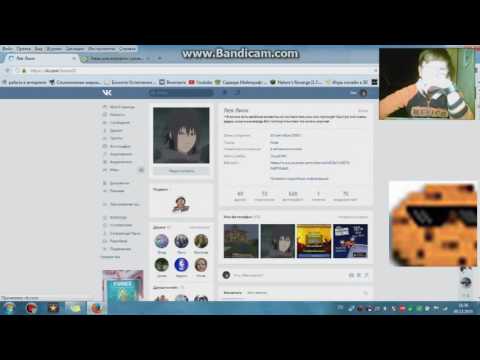 предыдущий пункт).
предыдущий пункт).
Этот файл нам нужен для встраивания на сайт ВКонтакте. Если на другом сайте, который также предлагает бесплатную фоновую загрузку не в формате RAR (архив Winrar), но сразу дается текст самого кода, скопируйте нужный вам CSS-код (сочетание клавиш ctrl+C) и вставьте в Блокнот (ctrl+V) Сохраняем как описано выше в предыдущем пункте. Следующий шаг: добавьте код в браузер. На примере Opera: открываем сайт ВК, кликаем правой кнопкой мыши по фону и выбираем: «Настройки для сайта».
Затем во вкладке «Вид» добавить через «Обзор» подготовленный файл стилей CSS. Нажмите «Обновить» или кнопку F5 на клавиатуре.
Бесплатные программы для смены фона Вконтакте
Как поменять фон с помощью программ. В браузерах Chrome и Mozilla есть различные дополнения (например, Stylish), добавив которые можно загружать картинки на фон ВК.
Opera также предоставляет всевозможные дополнения для сайта. Одной из программ, которая позволяет установить или изменить фон ВКонтакте, является vkPlugin. С этим приложением у вас будут потрясающие возможности менять темы и делать стильный красивый дизайн вашей страницы. Get-Styles — еще одна аналогичная бесплатная программа, которая поможет изменить фон.
С этим приложением у вас будут потрясающие возможности менять темы и делать стильный красивый дизайн вашей страницы. Get-Styles — еще одна аналогичная бесплатная программа, которая поможет изменить фон.
Принцип работы программ прост: вы добавляете в них заранее подготовленный код или используете готовые встроенные инструменты (темы) в программах. Внимательно изучите программу и выберите наиболее удобную на ваш личный взгляд. Не используйте для скачивания те сайты, где предлагают скачать архив для СМС. Две перечисленные нами программы абсолютно бесплатны, и на официальном сайте разработчиков вы легко можете получить эти приложения.
Набор плоских иконок ВКонтакте на фоне Векторное Изображение
Набор плоских иконок vkontakte на фоне Векторное изображение- Бесплатные векторы
- org/ListItem»> Неоновые векторы
ЛицензияПодробнее
Свободно Для личного пользования. Требуется указание авторства. Стандарт Вы можете использовать вектор в личных и коммерческих целях. Расширенный Вы можете использовать вектор на предметах для перепродажи и печати по требованию.Тип лицензии определяет, как вы можете использовать этот образ.
| Бесплатно | Станд. | Расшир. | |
|---|---|---|---|
| Личное использование | |||
| Печатный / редакционный | |||
| Графический дизайн | |||
| Веб-дизайн | |||
| Социальные сети | |||
| Редактировать и изменять | |||
| Многопользовательский | |||
| Предметы перепродажи | |||
| Печать по запросу |
AttributionПодробнее
Этот вектор можно использовать в любых целях , если вы четко указываете исполнителя.
Способы покупкиСравнить
Плата за изображение $ 14,99 Кредиты $ 1,00 Подписка $ 0,69Оплатить стандартные лицензии можно тремя способами. Цены составляют долларов США долларов США.
| Оплата с | Цена изображения |
|---|---|
| Плата за изображение $ 14,99 Одноразовый платеж | |
| Предоплаченные кредиты $ 1 Загружайте изображения по запросу (1 кредит = 1 доллар США). Минимальная покупка 30р. | |
| План подписки От 69 центов Выберите месячный план. Неиспользованные загрузки автоматически переносятся на следующий месяц. | |
Способы покупкиСравнить
Плата за изображение $ 39,99 Кредиты $ 30,00 Существует два способа оплаты расширенных лицензий. Цены составляют долларов США долларов США.
Цены составляют долларов США долларов США.
| Оплата с | Стоимость изображения |
|---|---|
| Плата за изображение $ 39,99 Оплата разовая, регистрация не требуется. | |
| Предоплаченные кредиты $ 30 Загружайте изображения по запросу (1 кредит = 1 доллар США). | |
Дополнительные услугиПодробнее
Настроить изображение Доступно только с оплатой за изображение $ 85,00Нравится изображение, но нужны лишь некоторые модификации? Пусть наши талантливые художники сделают всю работу за вас!
Мы свяжем вас с дизайнером, который сможет внести изменения и отправить вам изображение в выбранном вами формате.
Примеры
- Изменить текст
- Изменить цвета
- Изменение размера до новых размеров
- Включить логотип или символ
- Добавьте название вашей компании или компании
Включенные файлы
Подробности загрузки.